Как отвязать аккаунт от телефона Хонор: Гугл или Хуавей
Как отвязать аккаунт от телефона Хонор? Наиболее простой способ — зайти в настройки смартфона, выбрать учетную запись Гугл или Хуавей, перейти в соответствующие настройки и удалить профиль. В этом случае данные убираются с мобильного устройства, но возможность входа в учетку с другого девайса остается. Для полной отвязки от Google может потребоваться сброс до заводских Хонор и выполнение ряда других шагов. Подробнее остановимся на этом вопросе ниже.
Как отвязать от телефона аккаунт
Пользователи нередко сталкиваются с ситуацией, когда текущий профиль не устраивает, и хочется удалить его со смартфона. В таком случае необходимо знать, как отвязать Хонор от Гугл аккаунта или учетной записи Хуавей. Отметим, что оба профиля могут работать параллельно, поэтому инструкция к действию также отличаются. Приведенные ниже рекомендации актуальны для следующих моделей Хонор: 8a, 20 PRO, 7c, 8, 8s и других.
Гугл
Перед тем как отвязать Honor от аккаунта Google, проведите ряд подготовительных шагов. Для начала подключитесь к Вай-Фай сети через роутер, сделайте полный сброс до заводских настроек, а при загрузке выберите английский язык. Это важно, ведь при входе с русскими настройками могут возникнуть трудности.
Для начала подключитесь к Вай-Фай сети через роутер, сделайте полный сброс до заводских настроек, а при загрузке выберите английский язык. Это важно, ведь при входе с русскими настройками могут возникнуть трудности.
Теперь подробно рассмотрим, как Honor 10 Lite или другие модели отвязать от Гугл аккаунта. Алгоритм действий следующий:
- Отключите телефон Хонор путем нажатия кнопки отключения и выбора соответствующего пункта.
- Зажмите клавишу увеличения громкости и включения / выключения.
- Дождитесь появления логотипа телефона Хонора и отпустите кнопку питания. Вторую кнопку удерживайте еще 13-15 секунд.
- Дождитесь появления меню сброса режима и отпустите вторую кнопку.
- Выберите с помощью кнопки громкости Wipe data/factory reset и подтвердите действие.
- Дождитесь очистки, а после выберите Reboot system now и подтвердите перезапуск.
Рассмотренные выше шаги позволяют частично отвязать Гугл аккаунт от Хонор 8а и других моделей. Для завершения процесса сделайте следующие шаги:
Для завершения процесса сделайте следующие шаги:
- Кликните кнопку Назад для входа в меню подключения к Сети.
- Найдите свой WiFi, жмите на него и задержите палец на некоторое время.
- Войдите в меню и жмите Удалить.
- Снова подключитесь к своей сети, укажите пароль и поставьте отметку в пункте Дополнительно.
- Войдите в Прокси-сервер и выберите Вручную.
- Листайте страницу в низ до отметки Имя хоста провайдера персонального DNS-сервера.
- Впишите любой набор букв.
- В разделе Порт прокси-сервера укажите 8080 и жмите Подключиться.
- Кликните на красную надпись и войдите в раздел Справка. После жмите Подробнее, а на следующем шаге Принимаю. При выборе региона кликните Да, переместите экран в правую сторону и жмите Начать.
- Разрешите доступ к местоположению и одобрите условия. Введите любую комбинацию и запустите поиск.
- Выберите электронную почту, жмите на Google и не отпускайте его.
 Но не забудьте, настроить электронную почту на телефоне.
Но не забудьте, настроить электронную почту на телефоне. - Кликните на Уведомления, а далее — Другие настройки. Кликните на многоточие и Управление аккаунтами.
- На следующем шаге кликните Только сейчас, Система и Сброс.
Теперь вы знаете, как отвязать Гугл аккаунт от телефона Honor полностью.
Если рассмотренный метод по какой-то причине не сработал, можно воспользоваться официальным вариантом. Чтобы Honor отвязать от аккаунта Google, сделайте следующее:
- Войдите в Настройки телефона Хонор.
- Зайдите в раздел Пользователи и …
- Отыщите в перечне Гугл.
- Выберите интересующую учетную запись, которую планируете отвязать.
- Жмите на кнопку удаления и введите пароль, если речь идет о единственном профиле Google.
Рассмотренный метод позволяет отвязать Honor 7a от Гугл аккаунта без сброса и других шагов. При этом доступ к учетной записи с этого и других устройств сохраняется.
Альтернативный вариант — отвязать профиль через рут. Для этого сделайте следующее:
- Сделайте права root на телефоне Хонор любым из доступных способов.
- Запустите Root Explorer.
- Зайдите в data/system или data/system/users/0.
- Удалите accounts.db.
Зная, как отвязать Хонор 10 от Гугл аккаунта, вы сможете убрать данные о профиле с телефона.
Хуавей
Параллельно с учетной записью Google на смартфоне может работать профиль Huawei. Иногда возникает вопрос, как отвязать Honor от аккаунта и тем самым подготовить место для новой привязки или продажи мобильного устройства. Для начала рассмотрим, как поменять привязанный телефон или адрес емайл. Сделайте следующее:
- Войдите в Настройки телефона Хонор, а далее аккаунт Huawei.
- Зайдите в Аккаунт и защита.
- Выберите телефон и жмите Код, а после данные из СМС.
- Введите новый телефонный номер и подтвердите действие через Код.

- Данные оправляются на новый номер.
- Войдите в меню Электронная почти и жмите Изменить.
- Пройдите процесс с проверкой кода.
- Введите новый почтовый адрес и подтвердите его через код.
Существует еще один метод, как полностью отвязать аккаунт Honor от телефона на Андроид. Метод актуален в том случае, если профиль уже не нужен. Для его удаления сделайте следующее:
- Войдите в Настройки телефона Хонор, а далее аккаунт Huawei.
- Жмите конфиденциальность и выберите Удалить …
Помните, что в таком случае личные данные убираются с сервера и восстановить их не получится. При отсутствии опции удаления войдите в Гугл Плей и обновите Huawei Mobile Services, а после этого повторите попытку.
Что будет после отвязки
Как только вам удалось отвязать учетную запись от телефона Хонор, можно заводить новый профиль и сменить учетку на него или продолжать пользоваться девайсом в обычном режиме (при наличии другой учетной записи Гугл). При этом доступ к аккаунту сохраняется при условии, если вы его не удалили полностью.
При этом доступ к аккаунту сохраняется при условии, если вы его не удалили полностью.
Зная, как отвязать аккаунт от телефона Хонор, вы сможете избежать проблем при получении устройства после другого владельца. При этом смартфон не будет постоянно затребовать подключение к учетной записи. В комментариях расскажите, какие способы отвязки используйте вы.
Как отвязать Google аккаунт от Смартфона Huawei Y5 II и других моделей инструкция и сбросить графический ключ.
Просмотров 801
Если забыли пароль от своего google аккаунта в смартфоне Huawei Y5 II CUN-U29. Не стоит отчаиваться, но лучше его вспомнить и решить эту проблему на много быстрее. Но если это вариант уже не возможен, то можно сбросить настройки google аккаунта. Если вы забыли и графический ключ, то мы вначале мы его сбросим:
1. Для того чтобы сбросить настройки зажимаем кнопку включения и громкости вверх одновременно, когда появляется заставка их отпускаем.
2. Появляется меню мы спускаемся вниз, кнопкой громкости тише. До пункта wipe data/factory reset потом нажимаем кнопку включения и входим в меню
До пункта wipe data/factory reset потом нажимаем кнопку включения и входим в меню
3. Появляется меню мы спускаемся вниз, кнопкой громкости тише. До пункта Yes – delete all user data потом нажимаем кнопку включения. Происходит сброс настроек телефона.
4. После сброса настроек появляется меню, выбираем первый пункт reboot system now и нажимаем кнопку включения и телефон перезагружается от одной до двух минут
6. Далее включаем и подключаем сеть вай фай или через интернет сим карты
7. Потом идёт проверка гугл аккаунта, если у вас есть данные гугл аккаунат, то вводим логин и пароль и пользуемся телефоном.
Если у вас нет данных гугл аккаунта или вы их потеряли. То нужно отключить привязку гугл аккаунта:
1. Для этого зажимаем слева кнопку для запуска приложения гугл
2. Появляется строка гугл поиск в эту строку вводим https://cloud.mail.ru/public/KsUV/zSKcywY1e
3. И скачиваем приложение QuickShortcutMaker 2.
 4.0
4.0 4. Открываем приложение и устанавливаем его
5. Предложат удалить инсталляцию, но лучше не удалять
6. Потом скачиваем Android_5_GAM.apk https://www.apkmirror.com/apk/google-inc/google-account-manager/google-account-manager-5-1-1743759-release/google-account-manager-5-1-1743759-android-apk-download/download/
7. Устанавливаем, инсталляцию пока не удаляем
8. Также два этих файла можно скачать на компьютере на карту микро сд, карту вставить в телефон и оттуда установить две эти программы.
9. После установки Android_5_GAM возвращаемся в гугл поиск
10. И вводим QuickShortcutMaker и заходим в него как на картинке
11. Далее в программу вводим слово google и нажимаем поиск
12. После заходим в гугл аккаунты и ищем второй файл с вводом почты и пароля
13. Заходим в него и выбираем посмотреть и попадаем в меню гугл аккаунта, где нажимаем три точки в правом верхнем углу и нам предлагают войти в браузер
14. Далее мы принимаем соглашение гугл плея и нас просят ввести данные нового аккаунта гугла почту и пароль
Далее мы принимаем соглашение гугл плея и нас просят ввести данные нового аккаунта гугла почту и пароль
16. Далее нас выкидывает обратно, мы зажимаем кнопку включение и выбираем перезагрузка
17. Телефон загружается выбираем язык, вай фай, принят соглашение
18. Телефон входит в ваш новый гугл аккаунт.
19. Если аккаунт у вас резервный, то нажимаем сбросить настройки телефона и у вас будет телефон, как с магазина.
20. Перезагружаем и телефон и пользуемся им как новым телефоном.
Но лучше не терять пароли от гугл аккаунта и не забывать графические ключи.
Понравилось это:
Нравится Загрузка…
Комментировать
%d такие блоггеры, как:
Как удалить учетную запись Gmail с телефона Huawei?
Ответ
- Чтобы удалить учетную запись Gmail с телефона Huawei, сначала необходимо открыть приложение Gmail.

- Затем коснитесь значка меню в верхнем левом углу экрана и выберите «Настройки».
- Затем прокрутите вниз и нажмите «Учетные записи и синхронизация».
- Наконец, нажмите на учетную запись Gmail, которую вы хотите удалить, и выберите «Удалить учетную запись».
Как удалить учетную запись Google с HUAWEI P20
Как полностью удалить учетную запись Gmail с телефона Android
Как удалить учетную запись Gmail с моего Huawei?
Чтобы удалить учетную запись Gmail с вашего Huawei, откройте приложение Gmail и коснитесь значка меню в верхнем левом углу экрана. Прокрутите вниз и коснитесь «Настройки», затем еще раз прокрутите вниз и коснитесь «Учетные записи». Коснитесь учетной записи, которую хотите удалить, затем коснитесь «Удалить учетную запись».
Прокрутите вниз и коснитесь «Настройки», затем еще раз прокрутите вниз и коснитесь «Учетные записи». Коснитесь учетной записи, которую хотите удалить, затем коснитесь «Удалить учетную запись».
Как удалить учетную запись Gmail с телефона?
Чтобы удалить учетную запись Gmail с телефона, сначала необходимо войти в свою учетную запись Gmail в Интернете.
После входа в систему щелкните значок шестеренки «Настройки» в правом верхнем углу экрана и выберите «Настройки».
В меню «Настройки» выберите вкладку «Учетные записи и импорт», а затем нажмите ссылку «Удалить свою учетную запись или службы».
Как удалить учетную запись Gmail с моего Huawei P20?
Чтобы удалить учетную запись Gmail с вашего Huawei P20, вам нужно открыть меню «Настройки» и выбрать «Учетные записи». Оттуда выберите Google, а затем нажмите на учетную запись, которую хотите удалить. Наконец, нажмите на кнопку «Удалить учетную запись» и подтвердите свой выбор.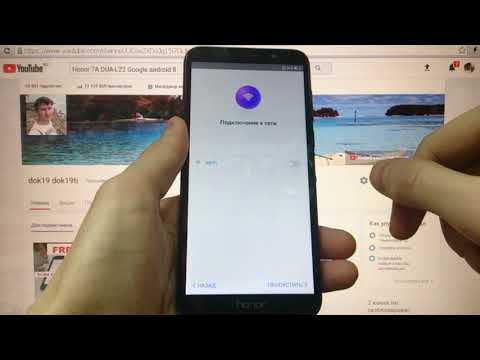
Как удалить учетную запись Google с телефона Huawei после сброса настроек?
Перейдите в «Настройки».
Выберите учетные записи и пароли.
Выберите Google.
Выберите учетную запись, которую хотите удалить, и нажмите «Удалить учетную запись».
Подтвердите, снова выбрав Удалить учетную запись.
Как навсегда удалить свою учетную запись Gmail на Android?
Чтобы навсегда удалить свою учетную запись Gmail на Android, вам нужно выполнить несколько простых шагов. Сначала откройте приложение Gmail и войдите в свою учетную запись. Затем коснитесь значка меню в верхнем левом углу экрана и выберите «Настройки». Прокрутите вниз и нажмите «Учетные записи и синхронизация». Нажмите «Удалить учетную запись», а затем подтвердите свой выбор, нажав «Удалить учетную запись».
Да, удаление учетной записи Gmail приведет к ее полному удалению.
Как удалить свою учетную запись Gmail на Android без сброса настроек?
Чтобы удалить учетную запись Gmail на Android без сброса настроек, выполните следующие действия:
Откройте приложение «Настройки».
Нажмите «Учетные записи».
Коснитесь Google.
Коснитесь своей учетной записи Gmail.
Коснитесь Удалить учетную запись.
Нажмите «Удалить учетную запись» еще раз для подтверждения.
Как удалить учетную запись электронной почты с телефона Android?
Чтобы удалить учетную запись электронной почты с телефона Android, откройте приложение «Настройки» и нажмите «Учетные записи». Коснитесь учетной записи электронной почты, которую хотите удалить, а затем коснитесь Удалить учетную запись.
Как удалить учетную запись Google с моего Huawei P20 Pro?
Сначала откройте приложение «Настройки».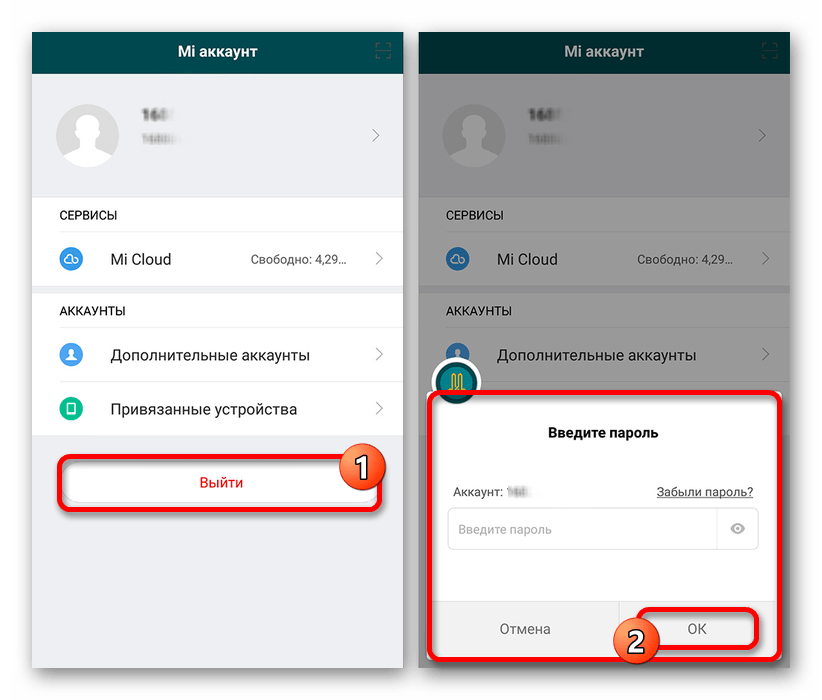
Затем прокрутите вниз и выберите «Учетные записи».
Выберите Google, а затем выберите свою учетную запись.
Наконец, нажмите «Удалить учетную запись».
Как удалить учетную запись Google с моего Huawei p40?
Чтобы удалить учетную запись Google с вашего Huawei p40, вам нужно зайти в настройки телефона и удалить учетную запись.
Как удалить учетную запись Gmail с моего Huawei p30?
Чтобы удалить учетную запись Gmail с вашего Huawei p30, откройте приложение «Настройки» и выберите «Учетные записи». Коснитесь учетной записи Gmail, которую хотите удалить, а затем коснитесь Удалить учетную запись.
Как удалить учетную запись Google после сброса настроек?
Не существует одноэтапного процесса удаления учетной записи Google после сброса настроек. Вам нужно будет пройти обычный процесс удаления учетной записи на веб-сайте Google. Сначала войдите в свою учетную запись Google и перейдите на страницу «Моя учетная запись». Прокрутите вниз до раздела «Удалить свою учетную запись или службы» и нажмите на ссылку «Удалить свою учетную запись». Следуйте инструкциям на следующей странице, чтобы удалить свою учетную запись.
Сначала войдите в свою учетную запись Google и перейдите на страницу «Моя учетная запись». Прокрутите вниз до раздела «Удалить свою учетную запись или службы» и нажмите на ссылку «Удалить свою учетную запись». Следуйте инструкциям на следующей странице, чтобы удалить свою учетную запись.
Huawei P30 Pro — Удалить учетную запись электронной почты
- Дом
- Справка по устройству
- Хуавей
- Р30 Про
- Обмен сообщениями
- Удалить учетную запись электронной почты
- Родительская страница
Шаг 1 из 7
1.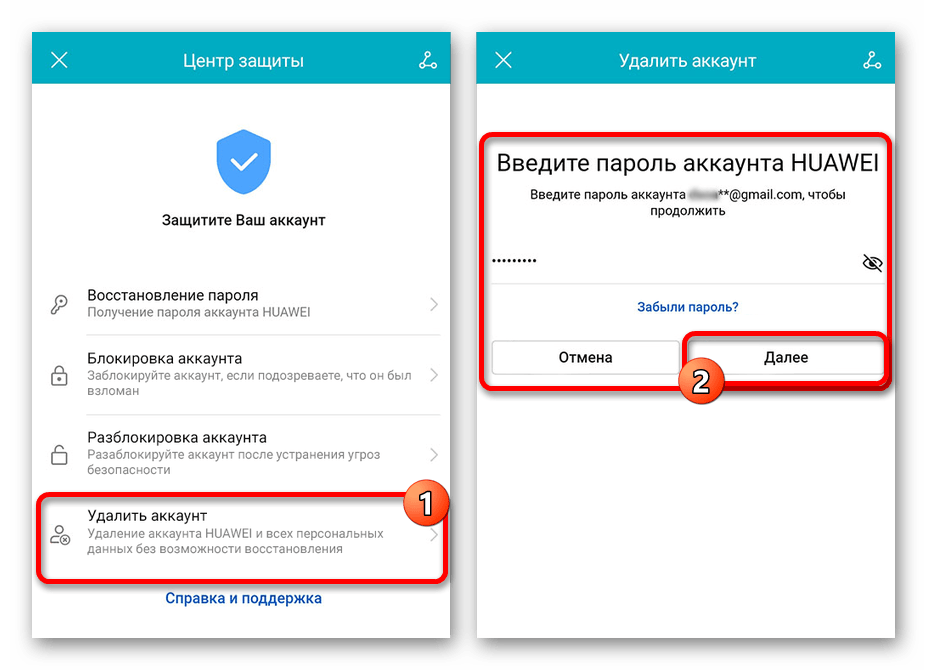
Нажмите Настройки.
Шаг 2 из 7
1. Найдите «Пользователи и учетные записи».
Нажмите Пользователи и учетные записи.
Шаг 3 из 7
2. Удалить учетную запись электронной почты
Нажмите нужный тип учетной записи.
Шаг 4 из 7
2.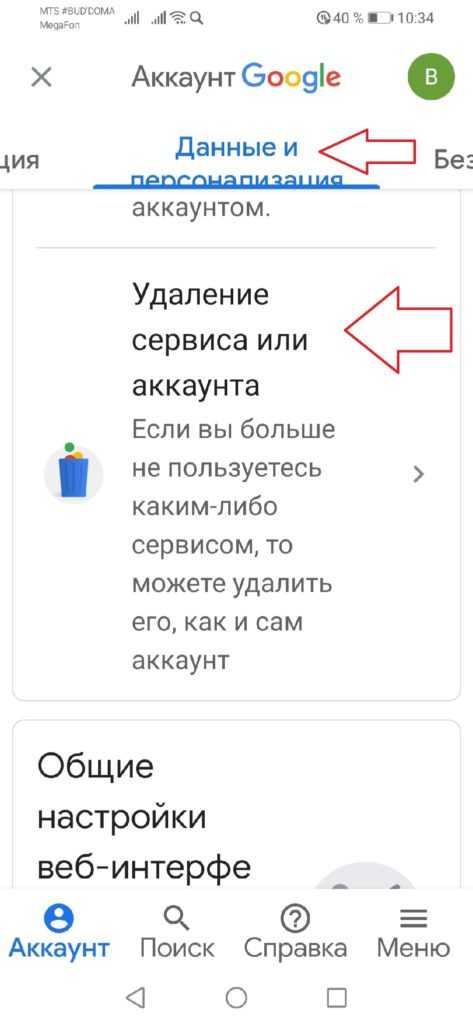 Удалить учетную запись электронной почты
Удалить учетную запись электронной почты
Выберите нужную учетную запись электронной почты.
Шаг 5 из 7
2. Удалить учетную запись электронной почты
Нажмите Удалить.
Шаг 6 из 7
2. Удалить учетную запись электронной почты
Нажмите УДАЛИТЬ.
Шаг 7 из 7
3.
 Но не забудьте, настроить электронную почту на телефоне.
Но не забудьте, настроить электронную почту на телефоне.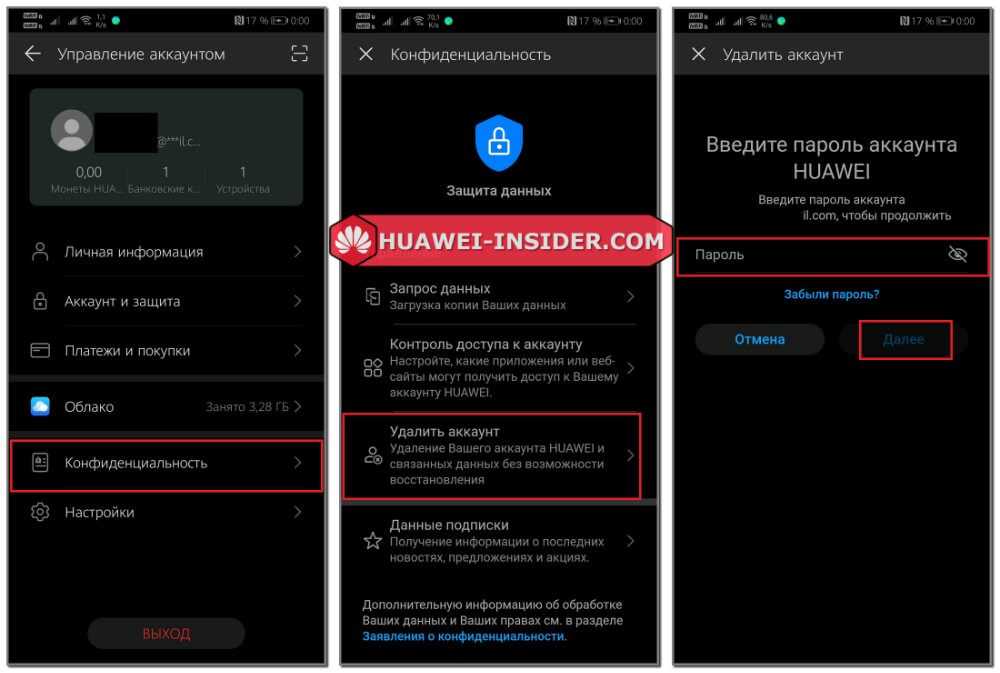

Ваш комментарий будет первым